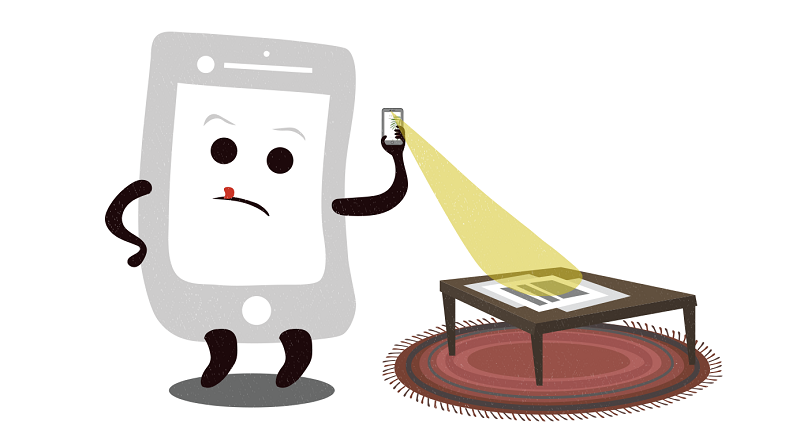اسکن اسناد با گوشی هوشمند
آیا تا به حال به نسخه دیجیتالی یک سند کاغذی نیاز داشتهاید؟ به عنوان مثال، اگر نیاز دارید که سندی را به سرعت در اختیار شخصی قرار دهید، ممکن است بتوانید به جای ارسال آن از طریق نامه یا فکس، یک نسخه دیجیتالی آن را ایمیل کنید. کپیهای دیجیتالی همچنین راه بسیار خوبی برای پشتیبانگیری از اسناد مهم در صورت گم شدن یا آسیب دیدن نسخههای اصلی هستند.
ممکن است قبلاً تجربه ایجاد کپیهای دیجیتال با یک اسکنر رومیزی را داشته باشید که شبیه به دستگاه فتوکپی است. با این حال، بسیاری از گوشیهای هوشمند و تبلتها واقعاً میتوانند با دوربینهای داخلی خود اسکنهای با کیفیتی از اسناد کاغذی بگیرند که این فرآیند را سریعتر و راحتتر از یک اسکنر سنتی میکند. در این درس، ما در مورد برخی از برنامههایی که میتوانید برای دستگاههای تلفن همراه iOS و Android استفاده کنید، صحبت خواهیم کرد.
اسکن با استفاده از برنامه Notes (iOS)
Notes یک برنامه تلفن همراه رایگان، از پیش نصب شده برای دستگاه های iOS است که به شما امکان میدهد اسناد خود را با استفاده از دوربین دستگاه تلفن همراه خود اسکن کنید.
- برای شروع، باید برنامه Notes را در صفحه اصلی خود باز کنید.
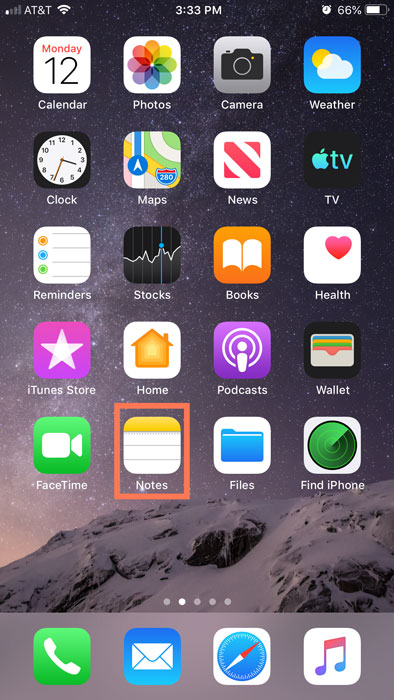
اسکن فایل با گوشی آیفون - سپس روی نماد یادداشت جدید ضربه بزنید.
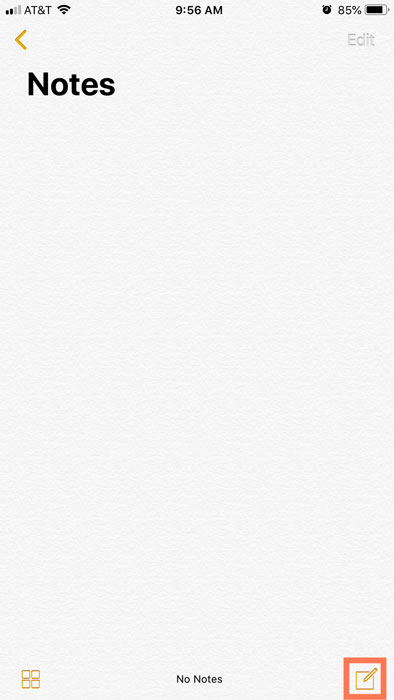
اسکن فایل با گوشی آیفون - از نوار ابزار بالای صفحه کلید، روی نماد دایره علامت مثبت ضربه بزنید.
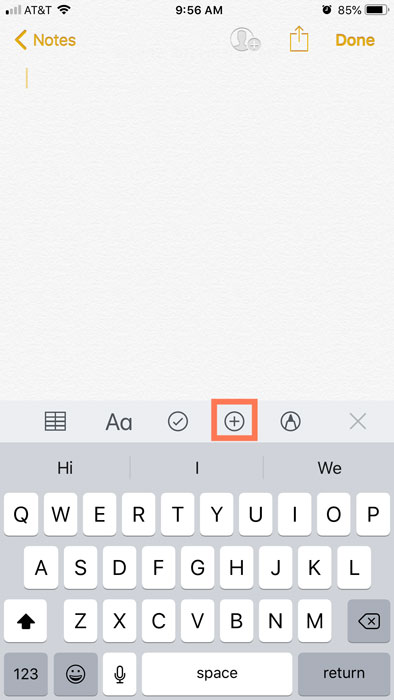
اسکن فایل با گوشی آیفون - از منو، روی Scan Documents ضربه بزنید.
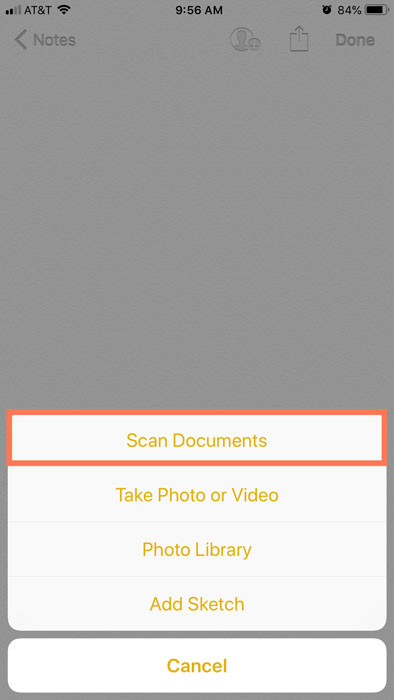
اسکن فایل با گوشی آیفون - از دوربین دستگاه همراه خود برای اسکن سند با گرفتن عکس از آن استفاده کنید.
- با ضربه زدن روی Done میتوانید تصمیم بگیرید که آیا میخواهید دوباره آن را بگیرید یا نگه دارید. سپس روی ذخیره ضربه بزنید تا اسکن روی یادداشت ظاهر شود.
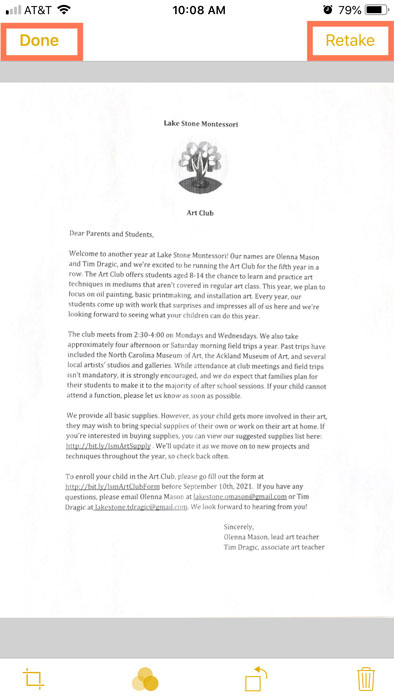
اسکن فایل با گوشی آیفون - سند اکنون بخشی ازاسناد اسکن شده شما برای اینکه فقط سند را به اشتراک بگذارید، روی آن ضربه بزنید تا باز شود.
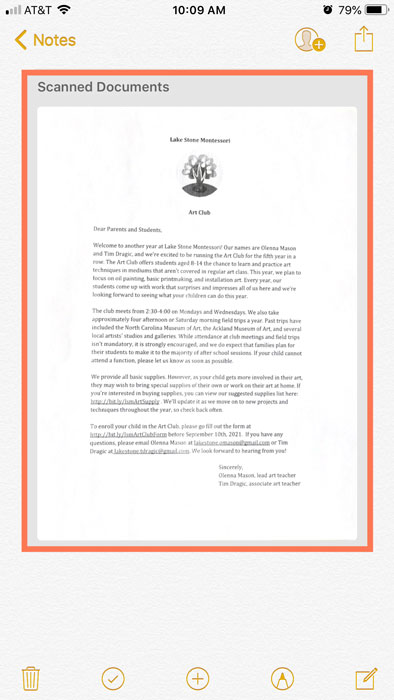
اسکن فایل با گوشی آیفون - سپس روی نماد اشتراک گذاری در سمت راست بالای صفحه ضربه بزنید تا منوی ظاهر شود.
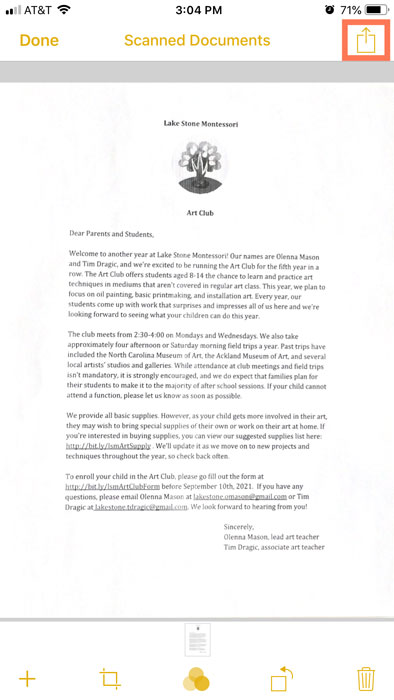
اسکن فایل با گوشی آیفون - از منو، میتوانید سند اسکن شده را با استفاده از برنامههای خود ارسال کنید، آن را چاپ کنید یا یک PDF ایجاد کنید.
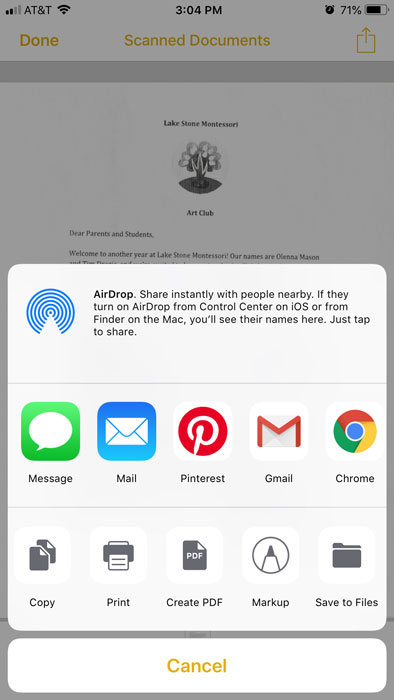
اسکن فایل با گوشی آیفون
بیشتر بخوانید:
- آیفون یا گوشی اندرویدی: کدام یک برای شما بهتر است؟
- ۱۴ نکته که قبل از خرید آیفون دست دوم باید بررسی کنید
- نحوه خاموش کردن آیفون(iPhone) بدون صفحه: راهنمای گام به گام
- نحوه خشک کردن پورت شارژ آیفون: راهنمای گام به گام
- نحوه انتقال عکس از آیفون به مک
- چگونه سلامت باتری آیفون خود را بررسی کنیم؟
دانلود یک برنامه اسکنر
راه دیگر برای اسکن یک سند با گوشی هوشمند خود، دانلود یک برنامه تلفن همراه جداگانه در دستگاه شما است. این برنامهها میتوانند اسناد متنی را به فایلهای PDF تبدیل کنند. برنامههای زیادی برای انتخاب وجود دارد، اما همه آنها به یک روش اولیه کار میکنند. برخی از محبوبترین برنامههای اسکنر عبارتند از Tiny Scanner (اندروید و iOS) و Scanner Pro (iOS)، اما میتوانید برای یافتن گزینههای بیشتر در فروشگاه برنامه دستگاه خود نیز جستجو کنید.
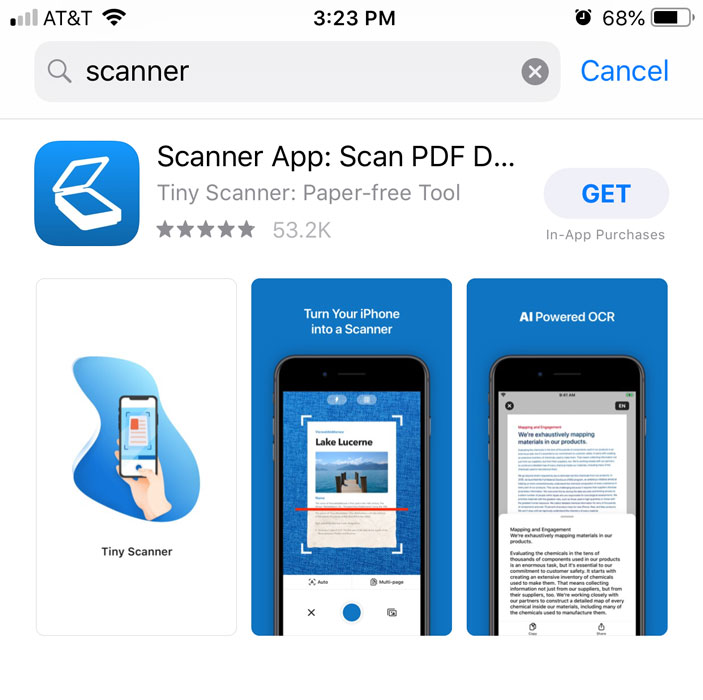
برای اسکن یک سند با تلفن خود:
- سندی را که میخواهید اسکن کنید، روی یک سطح صاف، مانند میز یا میز قرار دهید.
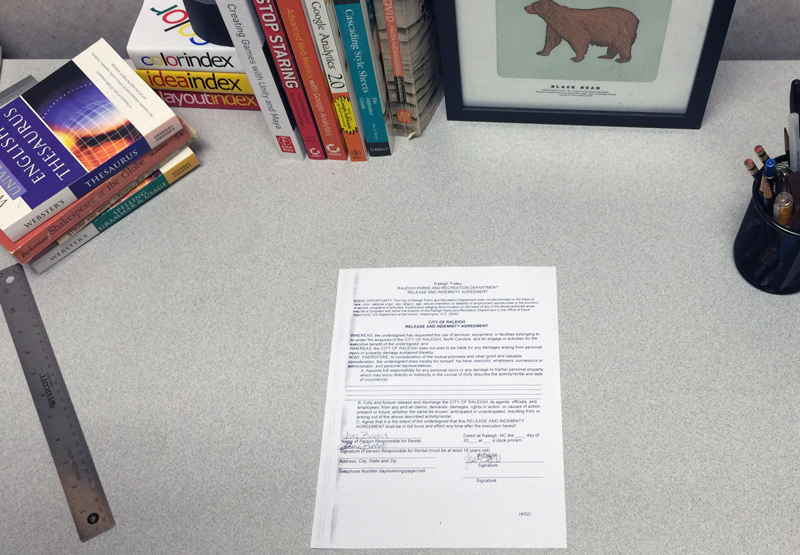
مراحل اسکن فایل با نرمافزار اسکنر - برنامه اسکنر را در تلفن خود باز کنید، سپس دستورالعمل هایی را که ظاهر میشود دنبال کنید. فرآیند دقیق به برنامه شما بستگی دارد، اما معمولاً باید دستگاه را مستقیماً بالای سند قرار دهید، سپس از دوربین دستگاه برای گرفتن عکس استفاده کنید.
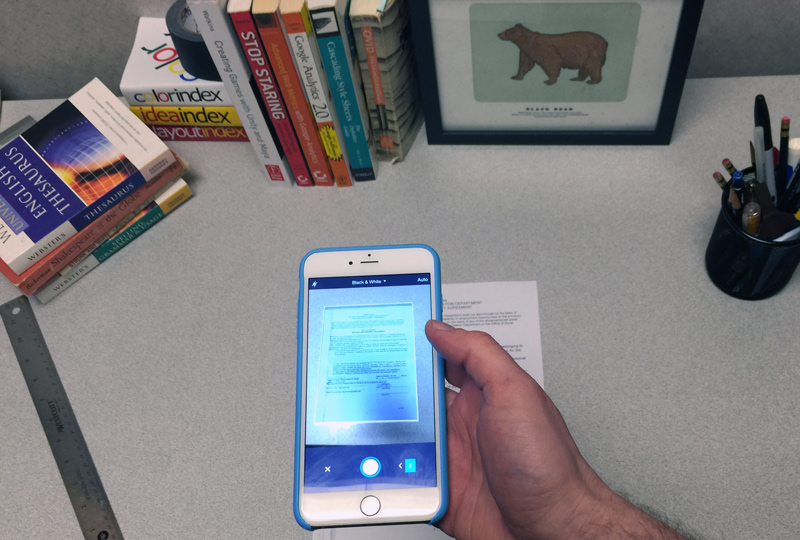
مراحل اسکن فایل با نرمافزار اسکنر - سند به صورت تصویر یا فایل PDF در دستگاه شما ذخیره میشود. سپس میتوانید فایل را برای شخص دیگری ایمیل کنید، آن را در رایانه خود آپلود کنید، یا به سادگی آن را برای سوابق خود در دستگاه ذخیره کنید.
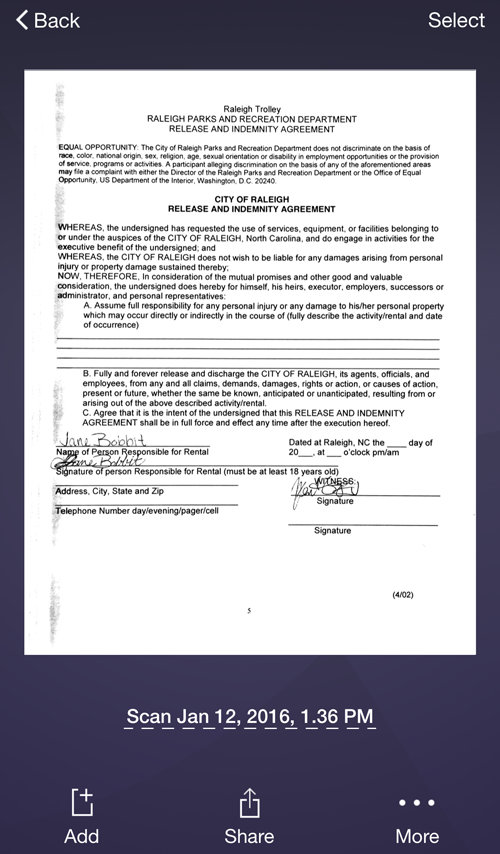
مراحل اسکن فایل با نرمافزار اسکنر
بیشتر بخوانید:
- چگونه یک برنامه اندرویدی نصب شده را که کار نمی کند تعمیر کنیم؟
- عیب یابی مشکلات نرم افزاری در گوشیهای اندرویدی
- نحوه بازیابی مخاطبین در گوشی اندروید
- کنترل مصرف اینترنت در اندروید(Android) – ۱۳ روش
- نحوه پشتیبان گیری (بکاپ – Backup) ازگوشیهای اندروید
نکات اسکن دستگاه تلفن همراه
اسکن اسناد در یک دستگاه تلفن همراه سریع و آسان است، اما نتایج همیشه آنطور که ممکن است با یک اسکنر رومیزی به دست آورید، یکسان نیستند. در اینجا چند نکته برای بهبود کیفیت کلی اسکن موبایل شما وجود دارد:
- از نور مستقیم و روشن در سند خود استفاده کنید. سایه ها و نور غیرمستقیم ممکن است باعث شود قسمتهای خاصی از سند پس از اسکن قابل خواندن نباشد.
- برای جلوگیری از تحریف اسکن، دستگاه را مستقیماً بالای سند نگه دارید. در تصویر زیر، تلفن مستقیماً بالای سند نیست، بنابراین برنامه درخواست میکند که قبل از اسکن آن را جابجا کنیم.
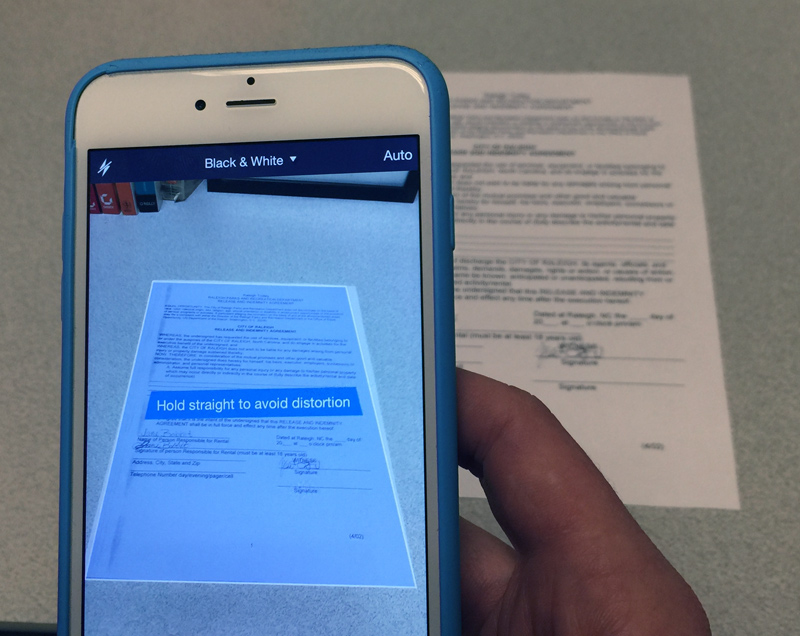
نکات اسکن در دستگاه تلفن همراه